業務目標: 自動歡迎聯絡人並讓他們知道何時可以得到回應。
當有人給您的公司發送訊息時,您會希望盡快回覆他們。 自動歡迎和離開訊息允許立即回應,並可用於管理聯絡人的期望。
歡迎和離開訊息的好處
使用歡迎和離開訊息:
提供標準的問候和業務介紹。
立即回應聯絡。
讓聯絡人知道何時可以收到回覆。
發送歡迎和離開訊息的方法
2. 依營業時間發送歡迎和離開訊息。
當聯絡人開啟對話時發送基本的自動回复
當您想在聯絡人傳送訊息給您時立即發送問候或離開訊息時,請使用此方法 。
方法目標
設定工作流程範本以發送歡迎或離開訊息。
工作流程設定
我們的團隊設定了工作流程模板,您可以立即使用。 這些範本可以進行編輯以滿足您的業務需求。
在此以了解有關 工作流程範本的更多資訊。
設定工作流程範本以發送歡迎或離開訊息
在 respond.io 平台選單上,點選 工作流程 > + 新增工作流程 並選擇您的範本。
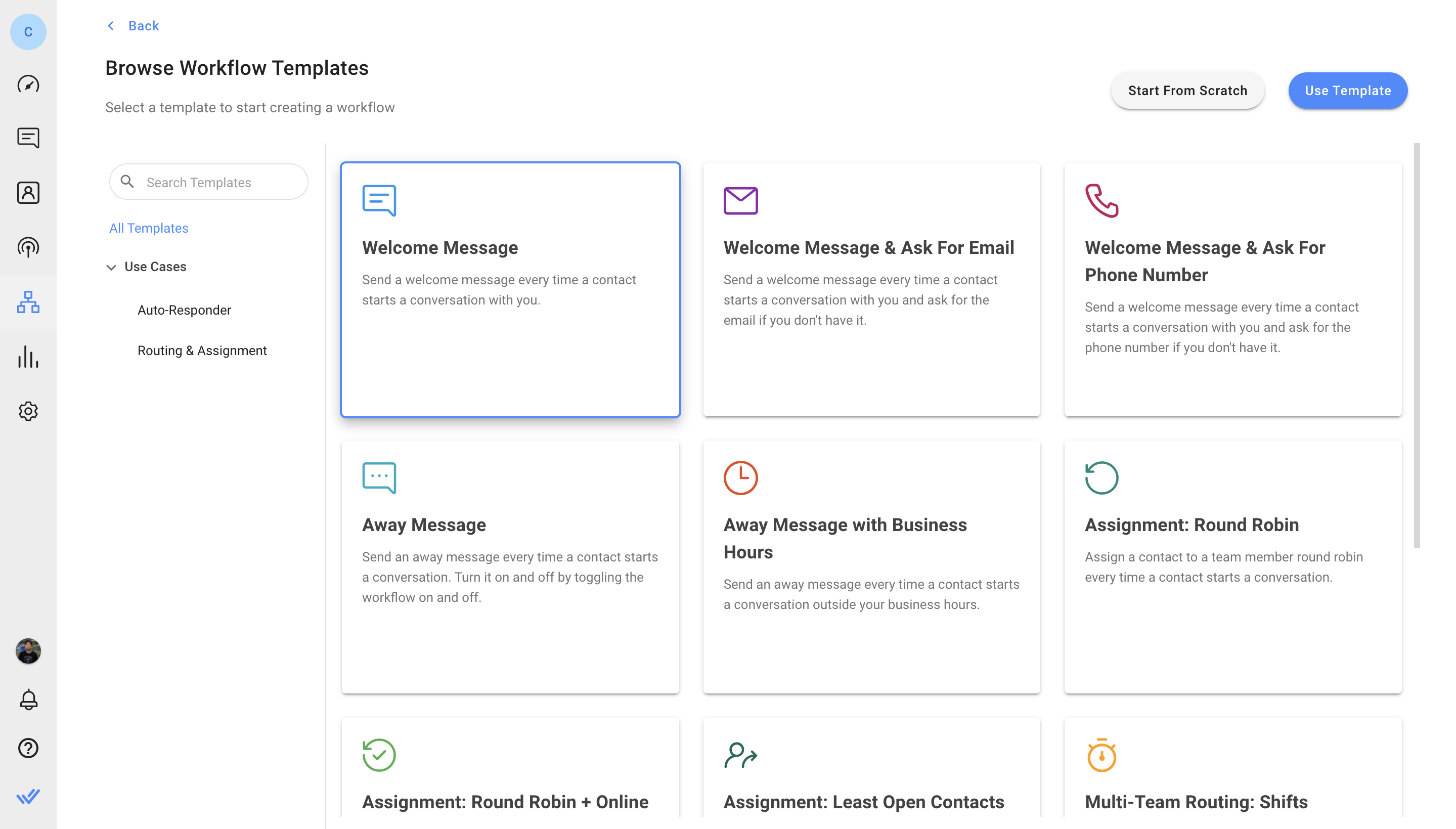
若要傳送離開訊息,請點選離開訊息 > 使用模板
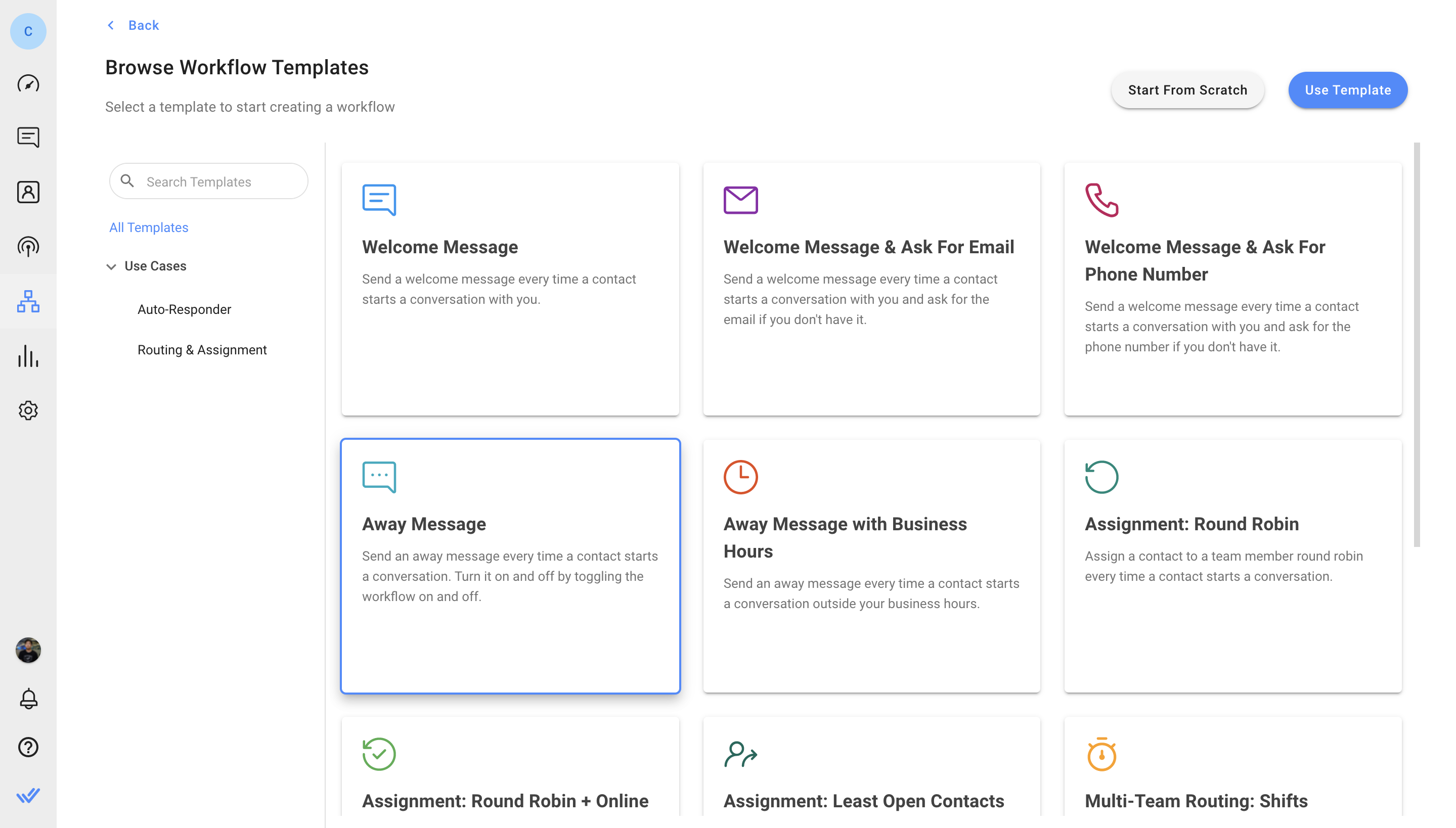
工作流程範本設定了觸發器和傳送訊息步驟。 當對話開啟時,這會向聯絡人發送自動回覆。
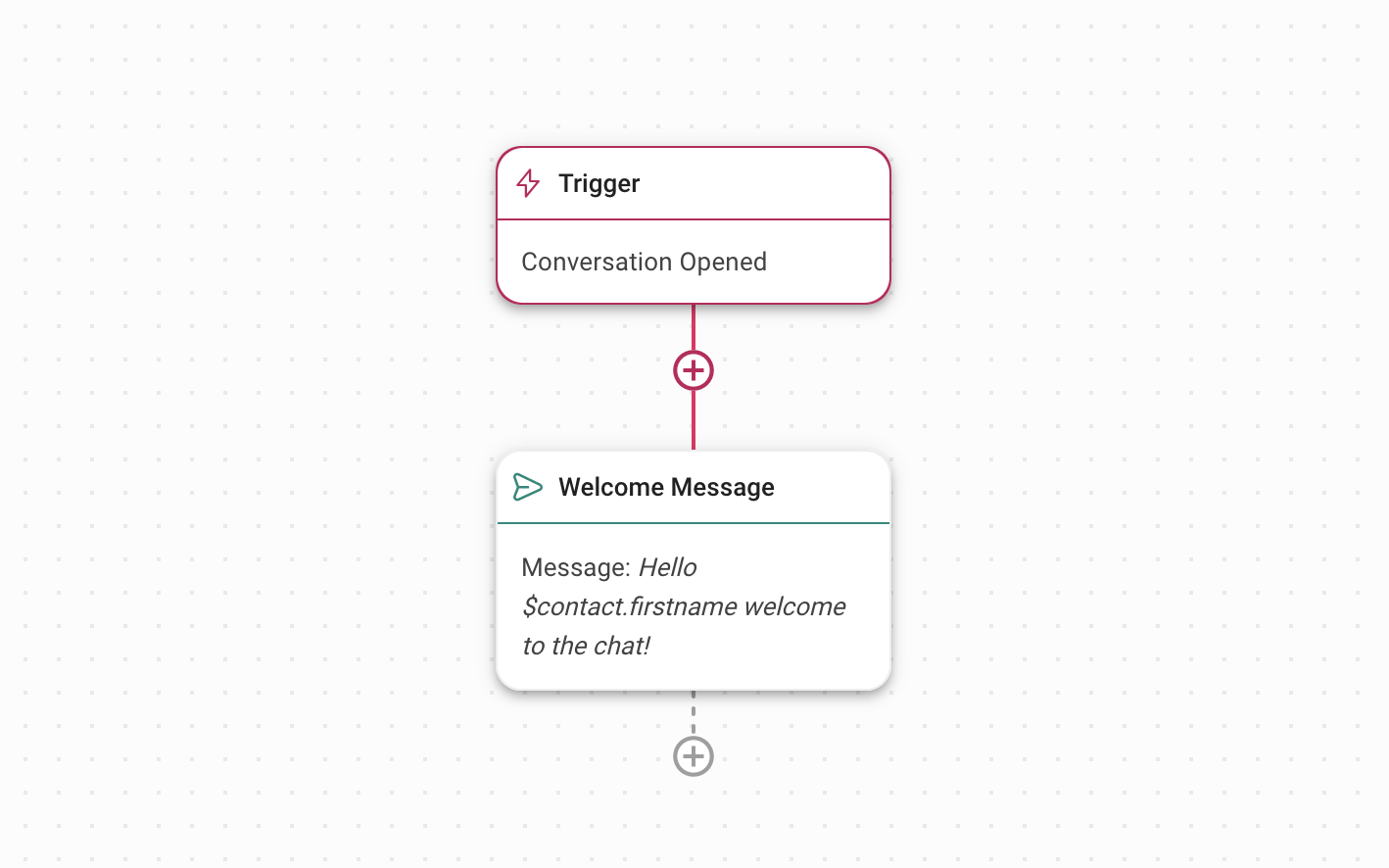
編輯歡迎和離開訊息以發送自動回复
發送歡迎訊息的步驟配置
點選 歡迎訊息 步驟來編輯訊息內容。 訊息類型應保持為文字。 最後,點選 儲存 和 發布 以啟動工作流程。
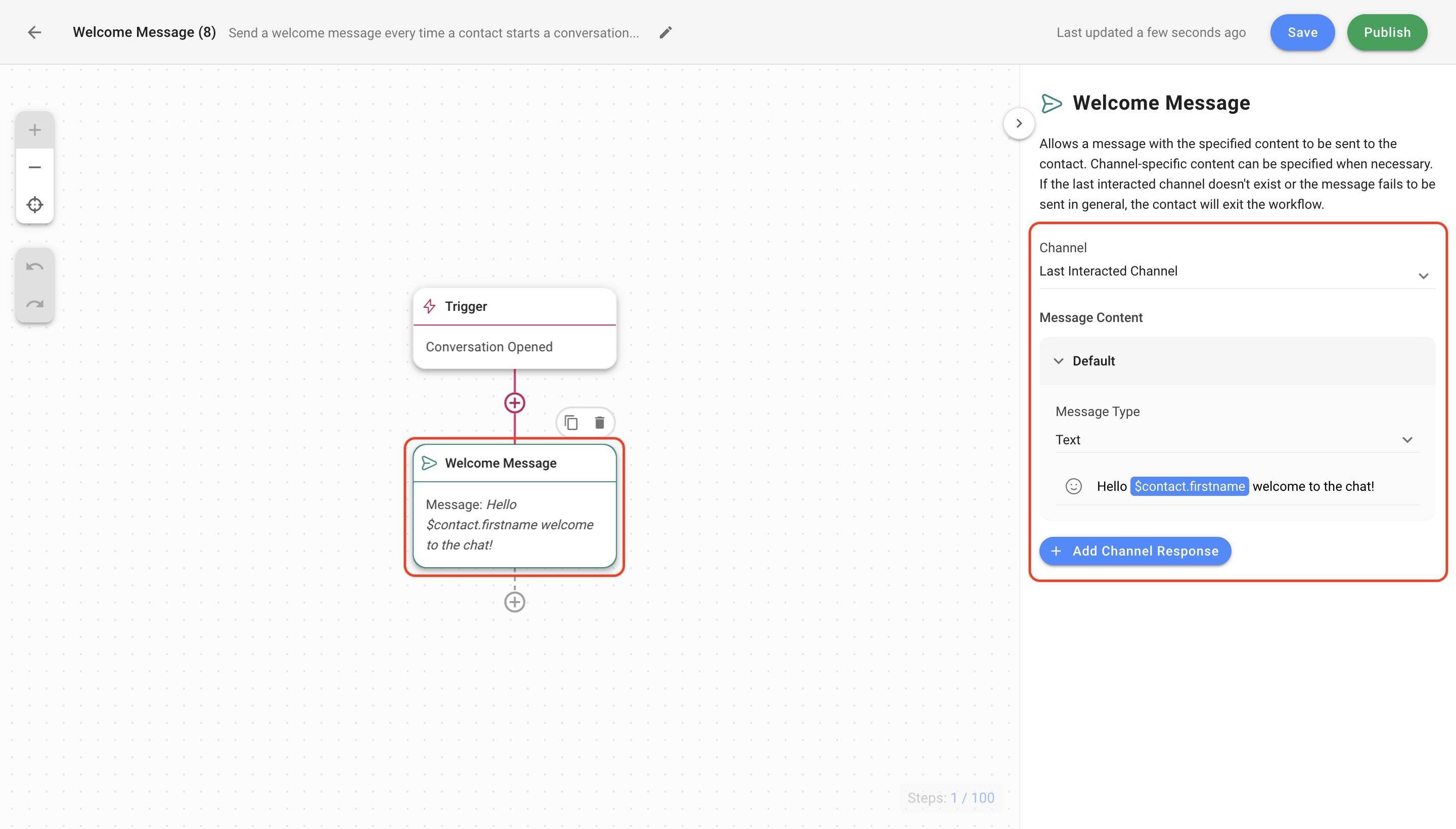
發送離開訊息的步驟配置
點選 離開訊息 步驟來編輯訊息內容。 訊息類型應保持為文字。 最後,點選 儲存 和 發布 以啟動工作流程。基本的離開訊息可讓聯絡人知道目前無人可用。 當代理商全部離開時打開此工作流程,當他們重新上線時將其關閉。
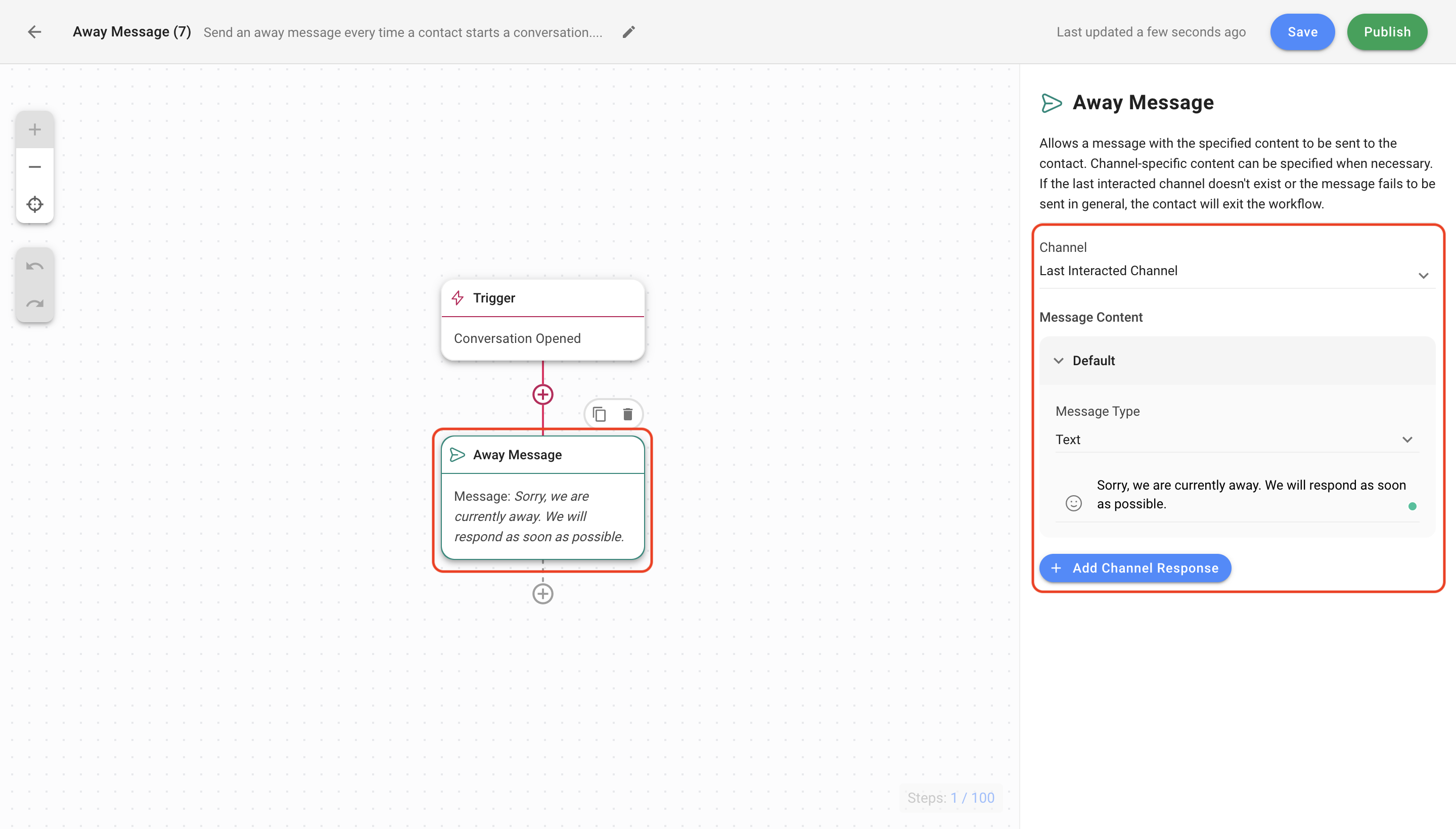
根據營業時間發送歡迎和離開訊息
當您想要在工作時間發送歡迎訊息,並在工作時間以外發送離開訊息時,請使用此方法
方法目標
根據工作時間設置工作流程範本,以發送歡迎或離開訊息
配置營業時間以發送自動回覆
如果需要,配置歡迎和離開訊息步驟
工作流程設定
我們的團隊設定了工作流程模板,您可以立即使用。 您可以編輯範本以滿足您的業務需求。
在此以了解有關 工作流程範本的更多資訊。
根據工作時間設置工作流程範本,以發送歡迎或離開訊息
在 respond.io 平台選單上,點選 Workflows > + Add Workflow。 然後,點擊營業時間的離開訊息 > 使用範本。
若要根據工作時間發送離開訊息,請按一下 帶有工作時間的離開訊息 > 使用範本
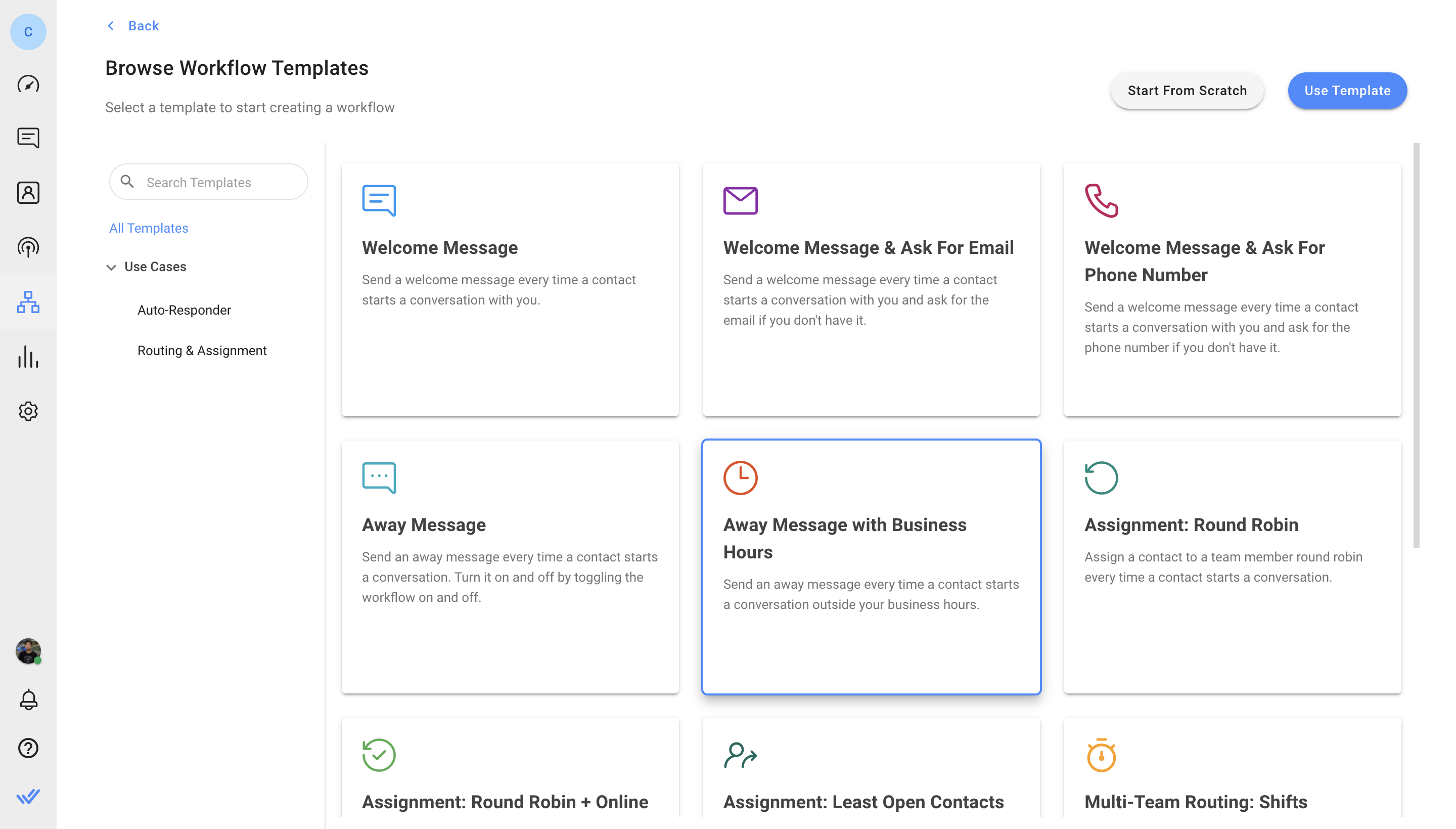
工作流程範本設定了觸發器、日期 & 時間步驟和傳送訊息步驟。 當根據工作時間開啟對話時,這會向聯絡人發送自動回覆。
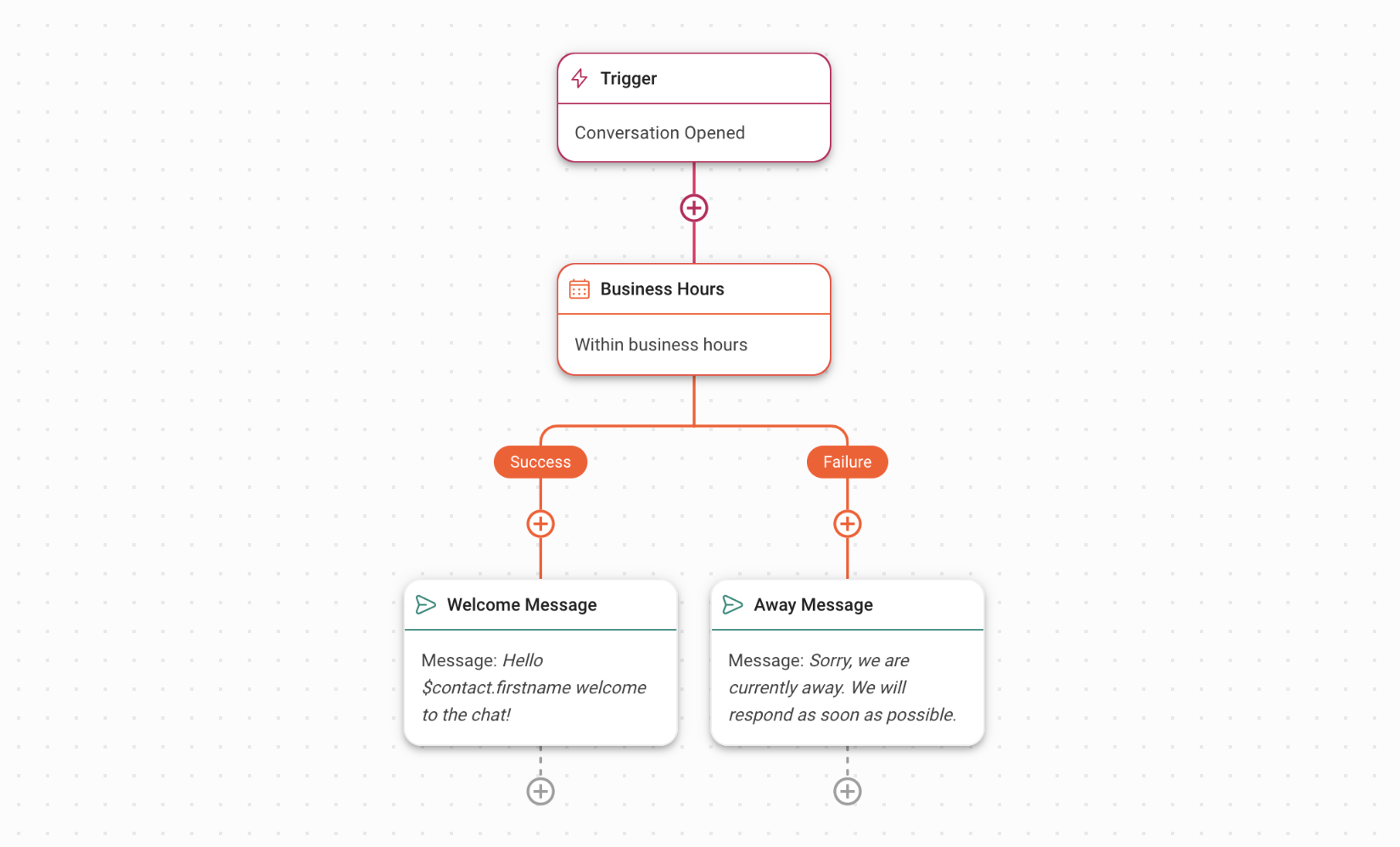
配置營業時間以發送自動回覆
使用 日期 & 時間步驟 設定您的營業時間。

如果需要,請配置歡迎訊息和離開訊息的步驟
使用 發送訊息步驟 發送自動歡迎或離開訊息。
點選 歡迎訊息 或 離開訊息 步驟來編輯訊息內容。 訊息類型應保持為文字。 最後,點選 儲存 和 發布 以啟動工作流程。
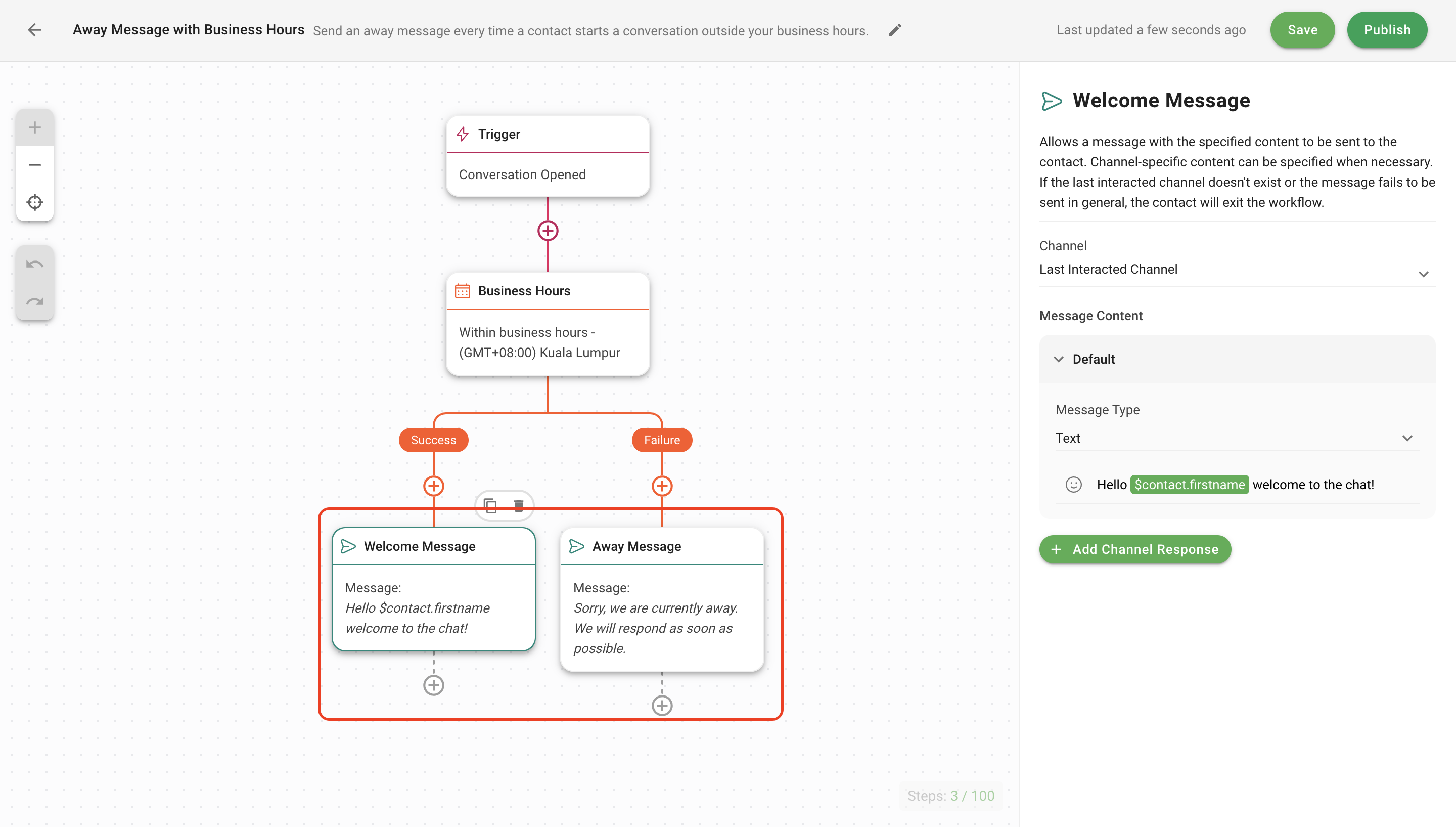
了解如何 配置歡迎和離開訊息。




